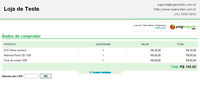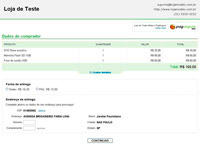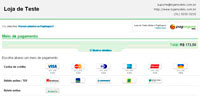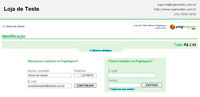Carrinho próprio

Como funciona:
- Insira o botão Pagar/Finalizar Compra no carrinho de compras do seu site. Esse código repassa ao PagBank todas as informações necessárias para a conclusão do pagamento;
- Se o seu site não possui cadastro de clientes, o PagBank irá solicitar ao cliente o endereço de entrega do produto;
- Em seguida serão exibidas as opções de pagamento;
- Quando o pagamento é concluído, o cliente é redirecionado ao seu site;
- Você recebe um e-mail com a notificação de que recebeu um pagamento;
- Você pode visualizar todas as informações referentes à transação em seu extrato online PagBank.
Trabalhando com carrinho próprio, sua loja mantém os dados do carrinho. Todo o processo de inclusão de produtos no carrinho de compras acontece dentro da loja. Ao final do processo, quando o comprador está satisfeito com sua compra, ele é enviado ao PagBank uma única vez com todos os dados de seu pedido. Aqui também, você tem duas opções. Pode enviar os dados do pedido e deixar o PagBank solicitar os dados do comprador, ou pode solicitar todos os dados necessários para a compra em sua loja e enviá-los ao PagBank.
Deixando o PagBank cuidar dos dados do comprador
Nesta opção você envia ao PagBank apenas os dados da compra, assim:
Você deve notar que há dois blocos semelhantes de campos: item_id_1, item_descr_1, item_quant_1 e etc. e item_id_2, item_desc_2 e etc. Neste formulário, estamos enviando dois itens para o PagBank. Você pode enviar de 1 a 100 itens.
Os dados enviados são:
Campos Obrigatórios
| Nome | Descrição |
|---|---|
| email_cobranca | Informar aqui o seu e-mail que deverá estar cadastrado e verificado junto ao PagBank. |
| tipo | Informar o tipo de POST que está sendo enviado ao PagBank. (CBR para usar o carrinho PagBank e CP para usar seu próprio carrinho). Para carrinho próprio use "CP" (que é o padrão) |
| moeda | Formato da moeda a qual será utilizada pelo PagBank. Atualmente, o único valor aceito é BRL (Brasil - Real). |
| item_id_x | Número do primeiro produto do carrinho. Número único que identifica o produto em sua loja (não pode se repetir). |
| item_descr_x | Descrição do primeiro produto no carrinho. Título do Produto. |
| item_quant_x | Quantidade do primeiro produto adicionado ao carrinho. |
| item_valor_x | Valor do primeiro produto em seu carrinho, sem vírgulas ou pontos. Para um produto que custa R$ 1,00 você deverá informar 100 (somente núm eros). |
| submit | Você poderá utilizar uma das imagens dos botões do PagBank, como ex: https://p.simg.uol.com.br/out/pagseguro/i/botoes/pagamentos/99x61-p agar-assina.gif ou poderá usar botão próprio (informando o link do mesmo). |
Campos Opcionais
| Nome | Descrição |
|---|---|
| item_frete_x | Valor do frete da mercadoria sem vírgulas ou pontos. Para um frete de R$ 2,00 você deverá informar 200 (somente números). |
| item_peso_x | Informe em gramas, o peso total dos produtos à venda. Para 1kg informe 1000 e para 30g informe 30. |
| ref_transacao | Código identificador para seu website. Este campo é livre e poderá ser utilizado para identificar um cliente (cliente ID), ou como o número do pedido ou qualquer outra referência que você queira usar. Obs.: Você não precisa repetir este campo para cada item do carrinho, basta incluí-lo apenas uma vez. |
| tipo_frete | Aqui você deverá informar EN para Encomenda econômica (PAC) ou SD para Sedex. Se você não enviar essa informação, o PagBank perguntará ao usuário que tipo de frete ele gostaria de usar. Obs.: Você não precisa repetir este campo para cada item do carrinho, basta incluí-lo apenas uma vez. |
| encoding | Padrão de encoding dos dados enviados. Você pode informar ao PagBank em qual padrão de encoding seus dados estão formatados. O PagBank irá converter esses dados para o padrão ISO-8859-1. Ex.: você pode enviar UTF-8, UTF-16 ou US-ASCII. |
| extras | Utilize este campo para acrescentar ao pedido um valor adicional, caso necessário. Exemplo: você pode incluir o valor da embalagem de presente. Você também pode enviar um valor negativo neste campo, caso deseje oferecer um desconto ao seu cliente. |
| Imagens PagBank disponíveis (botões finalizar): | |||
|---|---|---|---|
| Comprar com PagBank | Pagar com PagBank | ||
 |
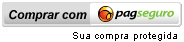 |
 |
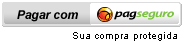 |
Quer ajuda para colocar botões do PagBank em sua loja? Confira nossa ferramenta para gerar botões de pagamento.
Ao enviar esse formulário, o usuário será enviado para uma tela do PagBank, assim (clique para ampliar):
Ao preencher o CEP, os dados de endereço são autopreenchidos e é exibido o cadastro completo, assim (clique para ampliar):
Trabalhar com esse método tem algumas vantagens:
- Se o usuário já tem cadastro no PagBank, não precisará preencher seus dados novamente, basta fazer o login no PagBank;
- Você precisa desenvolver uma tela a menos. Você obterá os dados do usuário no retorno automático;
- O usuário não terá que fornecer seus dados num site que talvez seja desconhecido para ele. Fornecerá seus dados apenas no site do PagBank.
Solicitando os dados do comprador em sua loja
Nesta opção você envia, junto com os dados da compra, os dados do usuário. Assim (veja o trecho indicado):
Os dados extra enviados são:
Campos Obrigatórios
| Nome | Descrição |
|---|---|
| cliente_nome | Nome completo do cliente. |
| cliente_cep | O CEP de 8 dígitos do cliente. Somente números (ex: 22345678) |
| cliente_end | Logradouro do cliente (ex: Rua, Av, etc.) |
| cliente_num | Nº do imóvel do cliente (ex: 12) |
| cliente_compl | Complemento (ex: Sala 109 ou Casa 1) |
| cliente_bairro | Bairro do cliente |
| cliente_cidade | Cidade do cliente (ex: São Paulo) |
| cliente_uf | Estado do cliente (SP) no formato duas letras |
| cliente_pais | País do cliente. Atualmente o PagBank só está aceitando BRA (Brasil) em breve aceitaremos outros países. |
| cliente_ddd | DDD do Telefone do cliente (ex: 11) no formato 2 números |
| cliente_tel | Telefone fixo do cliente |
| cliente_email | E-mail do cliente |
Ao enviar esse formulário, o usuário será enviado para uma tela do PagBank onde ele escolhe seu meio de pagamento, assim (clique para ampliar):
ATENÇÃO: para que isso funcione, você precisa passar todos os dados obrigatórios. Um dos erros mais comuns é deixar de enviar o DDD, ou enviar o número no campo de endereço. Isso é muito comum, por exemplo, entre os usuários de OSCommerce, porque a tela de cadastro desse sistema não possui um campo separado para número ou para DDD. Nesses casos, você pode modificar a tela de cadastro de sua loja, ou tratar os dados digitados. Se você não enviar o DDD, por exemplo, veja como vai ficar a tela para onde o usuário será enviado (clique para ampliar):
Se você estiver trabalhando com frete por peso e não enviar o campo tipo_frete, o PagBank perguntará ao usuário o tipo de frete. Mas ele verá novamente a tela de cadastro. Então, se você vai pedir o cadastro do cliente em seu site, o ideal é perguntar o tipo de frete e enviar essa informação ao PagBank.
Encoding
Para evitar problemas com caracteres acentuados ao enviar os dados para o PagBank, em qualquer uma das opções acima, siga o padrão de encoding ISO-8859-1. Inclua a tag abaixo na seção <HEAD> do código HTML de integração com o PagBank. Se o padrão de encoding for outro, utilizar o parâmetro encoding informado em campos opcionais.